Egyszerű telepítési útmutató Adobe Photoshop Lightroom
Kivonat az az archív fájl tartalmát. Ehhez az egyik nincs telepítve, töltse le a programot a WinRAR és telepíteni. Ezután kattintson a letöltött fájlra Adobe Photoshop Lightroom 5.7 bal egérgombbal 2-szer, és egy ablak jelenik meg.
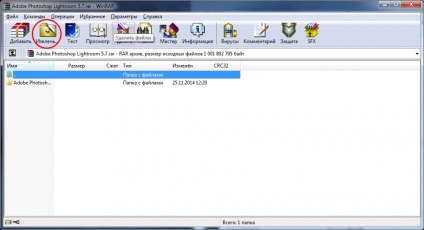
Tolja extraháltuk, és van egy ablak „Extraction útvonal és a lehetőségek”. Ezután válassza ki az útvonalat, ahol a kivonat és kattintson az OK gombra.
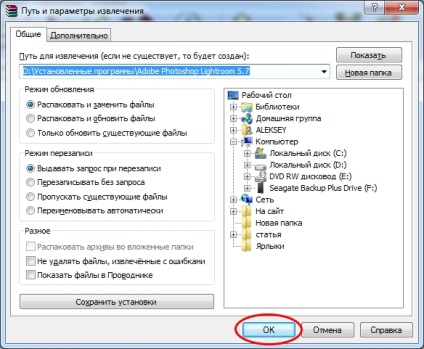
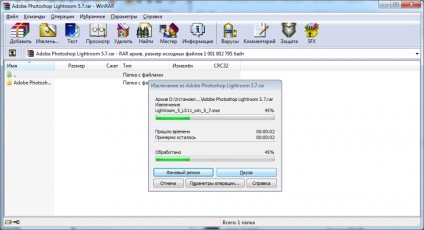
Minden most már van egy mappa fájlokat telepíteni az Adobe Photoshop Lightroom 5.7.
Mi megy a mappát (amit kapott archív). Találunk itt Lightroom_5_7 telepítő fájlt. Kattints rá, egy ablak jelenik meg, amelyben a sajtó távon.
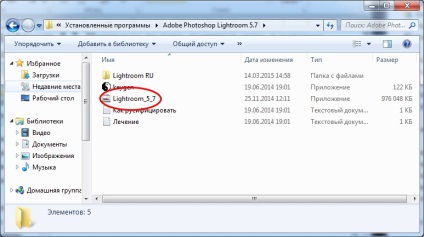
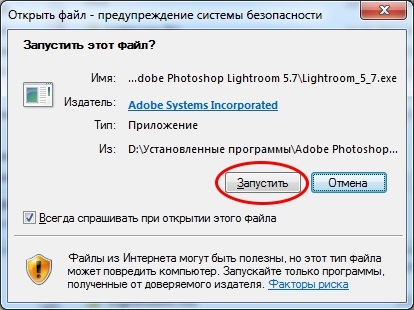
Megjelenik egy ablak „Photoshop Lightroom 5.7 telepítő”. Tapasztalatlan telepítő egyszerűen kattintson. Folyamatos képzés fájlokat.
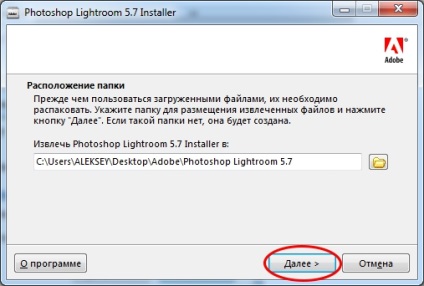
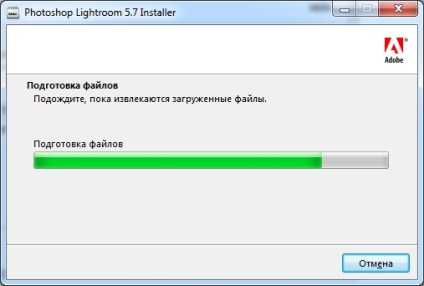
Miután egy ablak jelenik meg, kattintson a Befejezés gombra.
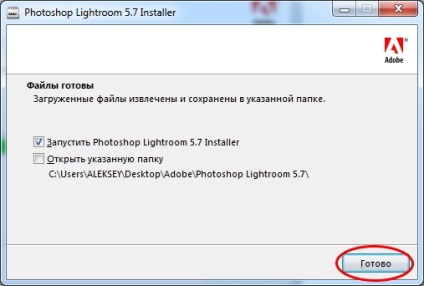
Megjelenik „hogy ez a számítógép, hogy a változások.” nyomja meg a YES billentyűt. Ezután válassza ki a nyelvet, ebben az esetben, úgy döntök, az angol és az OK gombra.
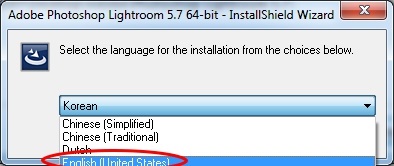
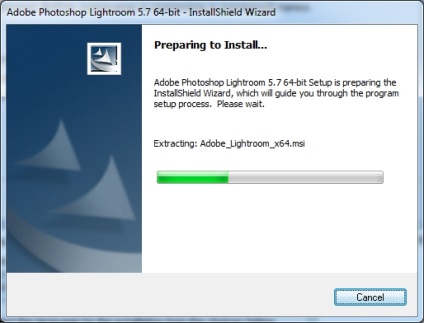
A következő ablakban kattintson a Tovább gombra. Továbbá egy új ablakban válassza ki az elemet a képen látható, és kattintson a Tovább gombra.
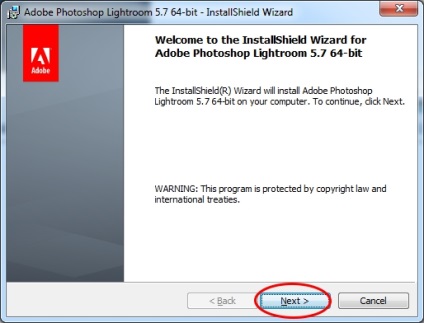
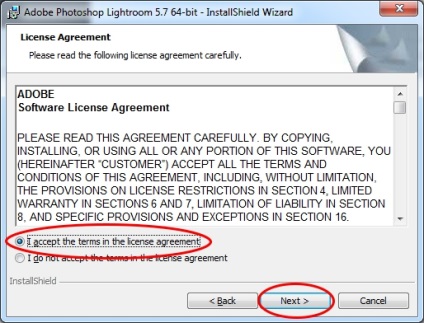
Ezután válassza ki az útvonalat, ahol telepíteni a Lightroom programot (haladó), de jobb, hogy csak hagyja az alapértelmezett és kattintson a Tovább gombra. Egy új ablak jelenik meg, ahol csak kattintson a Telepítés
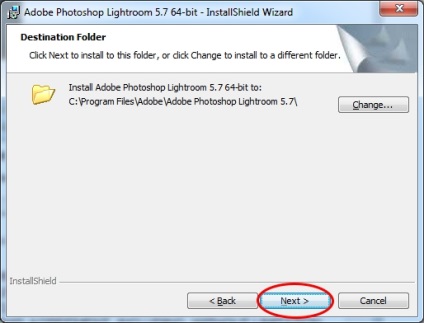
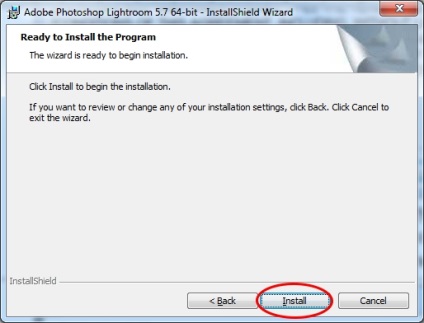
Ez fut a telepítési folyamatot. Miután a megjelenő ablakban kattintson a Befejezés gombra.
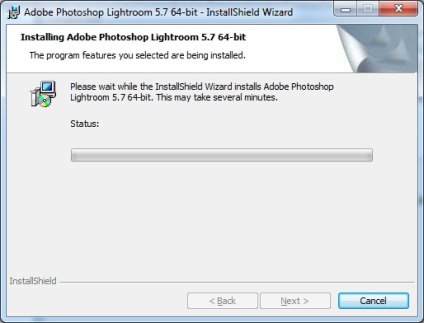
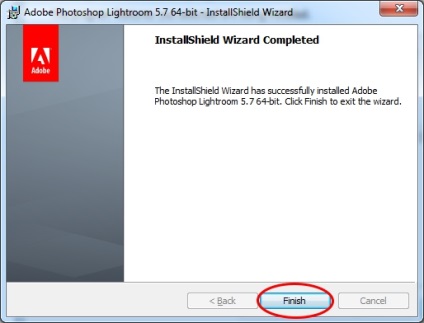
Lightroom 5.7 van telepítve, akkor a program nem indul el. Most kell, hogy aktiváljuk a programot. Aktiválásához Lightroom 5.7 megy a könyvtárba, és ott találja keygen fájlt. Másolás és illessze be a mappát, amelyben a program telepítve van, ebben az esetben a Sajátgép, stb stb C Program Files Adobe Drive alább Adobe Photoshop Lightroom 5.7. Fuss a keygen annak adminisztrátora, mint a képeken. Ha kérdése rendszerének módosításáról Igen gombra.

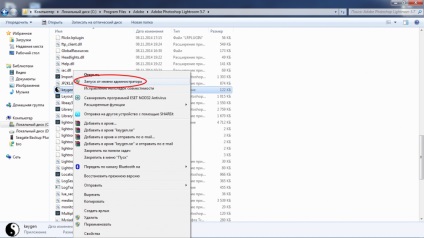
Úgy tűnik, a zene dobozt. Kiválasztása változat Lightroom v5.x.
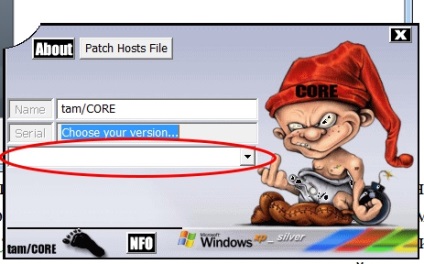
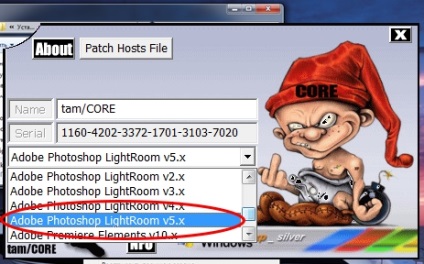
Írja be a számot, hasznos számunkra az a program aktiválását. A gombra kattintva Patch hosts fájlt. Az üzenet, majd zárja be a keygen.
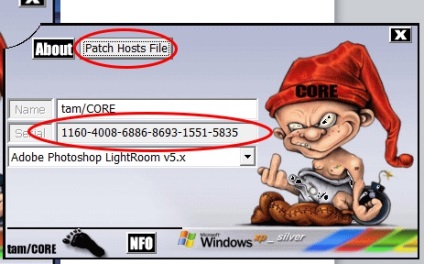
Ezután kattintson a Lightroom asztali parancsikon. Egy ablak jelenik meg, ahol kiválaszthatja a régiót. Azért választottam Oroszországban. A Tovább gombra.
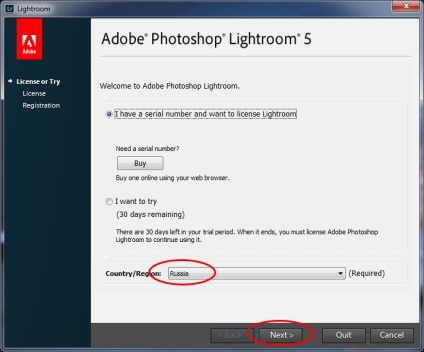
A következő ablakban, helyezze írásos kódot, majd kattintson a Befejezés (ha meg akarja kapni, akkor kattintson a Tovább gombra, és regisztrálja a programot, én személy tájékoztatást kapott).
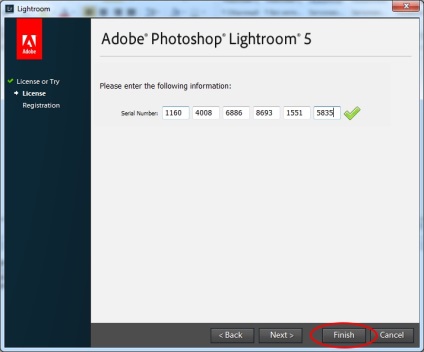
Ez a kézikönyv azokat a fájlokat és programokat, amelyek letölthetők a mi ajánlást. Néha illik, néha nincs más forrás.